如果想把win10系统安装到U盘,可以借助特定版本的win10系统中的Windows To Go工具或第三方的WTG工具将原版的win10系统安装到U盘中。 一般使用Windows To Go技术安装win10系统的U盘,可以随身携带,在兼容win10系统的电脑上使用,可以大幅提升工作效率。

使用Windows To Go工具将系统安装到U盘,需下载原版win10系统镜像使用Windows To Go工具将win10系统安装到U盘中,必须先下载原版的windows10系统镜像,可以在微软官方下载,也可以在msdn i tell you网站下载。下载原版win10系统镜像后,也可以使用虚拟光驱挂载系统镜像,也可以将镜像中的install.wim文件解压出来,。
使用微软官方的Windows To Go工具将系统安装到U盘
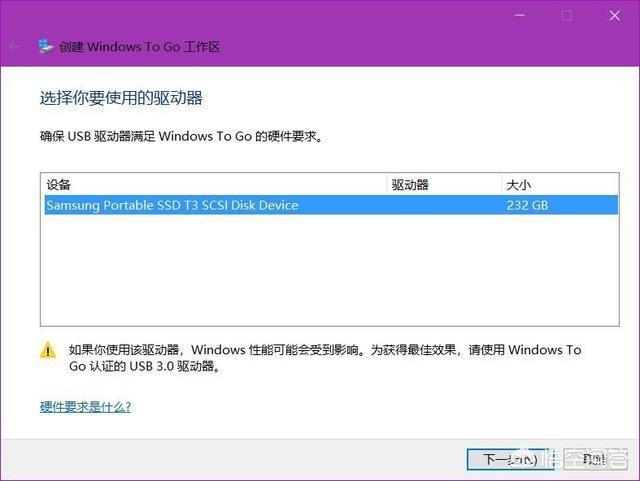
目前Windows10 企业版,教育版和1607版及之后的Windows 10专业版均内置Windows To Go工具。微软对于WTG系统U盘有严格要求,接口必须为usb2.0以上,容量为32GB以上,在win10系统中打开Windows To Go工具,插上符合条件的U盘,选择U盘点击下一步,选择此前解压的install.wim文件,选择相应的系统版本,就可以将win10系统安装到U盘了。采用这种方法安装win10系统到U盘,限制相对较多,操作较复杂,但兼容性比较高。
使用第三方WTG工具将系统安装到U盘
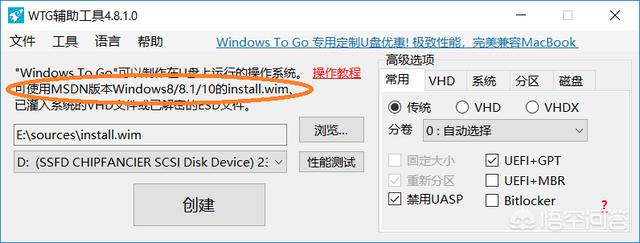
由于第三方的WTG工具,对于电脑的系统以及U盘没有特别的限制,使用相对比较便捷,打开WTG工具选择此前解压好的install.wim文件,选择好要安装系统的U盘,简单设置安装系统的方式和启动模式就可以把win10系统安装到U盘了。

安装win10系统到U盘并不是很难,一般借助第三方的WTG工具和原版系统镜像就可以很容易将系统安装到U盘。考虑到WTG系统盘的运行速度,尽量选择读写速度较高的usb3.0接口U盘。一般制作好的WTG win10系统盘可以随身携带,在支持win10系统的电脑上直接使用。如果考虑在苹果电脑上使用,还需要单独下载并安装BootCamp驱动。






